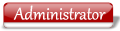Aby dodać news, artykuł lub recenzję należy zalogować się na stronie głównej serwisu. Jeżeli jeszcze nie mamy założonego konta rejestrujemy się (cała procedura rejestracji trwa zaledwie kilka minut i jest całkowicie bezpłatna). System rejestracji jest rozdzielony, dlatego użytkownicy posiadający konto na forum, chcąc publikować własne materiały na stronie głównej serwisu muszą założyć tam konto. Po wypełnieniu formularza rejestracyjnego na podany adres e-mail przyjdzie wiadomość z linkiem aktywacyjnym. Zaraz po aktywowaniu konta można zalogować się i rozpocząć proces dodawania newsa, poradnika lub recenzji.
#=#=#=#=#=#=#=#=#=#=#=#=#=#=#=#=#=#=#=#=#=#=#=#=#=#=#
Co chcesz dodać?
#=#=#=#=#=#=#=#=#=#=#=#=#=#=#=#=#=#=#=#=#=#=#=#=#=#=#
1. Informacje dotyczące dodawania newsów
Za news w naszym serwisie uważamy wszystkie informacje, dotyczące branży komputerowej, a więc: aktualizacje oprogramowania, nowości oprogramowania, błędy oprogramowania, nowości sprzętowe, nowości technologiczne, nie koniecznie ściśle związane z komputerami itp.
News powinien rzeczywiście być newsem, a nie przysłowiowym "odgrzanym kotletem", czyli wiadomością, która ukazała się spory czas temu, na przykład miesiąc czy dwa tygodnie temu. Za newsa uważamy wiadomość nie starszą niż pięć dni.
News powinien rzeczywiście być newsem, a nie przysłowiowym "odgrzanym kotletem", czyli wiadomością, która ukazała się spory czas temu, na przykład miesiąc czy dwa tygodnie temu. Za newsa uważamy wiadomość nie starszą niż pięć dni.
2. Informacje dotyczące dodawania poradników
Poradniki powinny przedstawiać sposób rozwiązywania problemów z oprogramowaniem czy sprzętem, informować o sposobie obsługi konkretnych programów, sposobów na ich optymalizację, sztuczki związane ogólnie z oprogramowaniem, czy systemem operacyjnym itp.
3. Informacje dotyczące dodawania recenzji
Recenzje powinny przedstawiać własną subiektywną opinię na temat sprzętu komputerowego, programu bądź gry. Recenzje mają zawierać cenne informacje, przydatne z punktu widzenia zwykłego użytkownika. W przypadku recenzji sprzętu miło będzie zobaczyć (ale to nie jest konieczne) porównanie do podobnego produktu, napotkane zalety i wady. Jeśli chodzi o recenzje programów, prosimy w miarę możliwości o przedstawienie screenów programu, jego opis, napotkane problemy, wady i zalety dzięki czemu użytkownik zdecyduje się (bądź nie  ) na zakup/pobranie programu. W przypadku recenzji gier zasady znajdują się w tym temacie -> Zasady recenzji gry
) na zakup/pobranie programu. W przypadku recenzji gier zasady znajdują się w tym temacie -> Zasady recenzji gry
Ważne
Napisany przez Ciebie news/poradnik/recenzja nie zostanie od razu opublikowany w serwisie. Najpierw musi on zostać sprawdzony i zaakceptowany przez jednego z Administratorów.
Proszę nie nękać Administratorów tekstami typu: "Napisałem newsa/poradnik/recenzję, zaakceptuj go", "Dlaczego jeszcze mój news/poradnik/recenzja nie został/a zaakceptowany/a?" itp. Ponaglania tego typu nie przyśpieszą reakcji Administratora i są niemile widziane.
Natychmiastowo, gdy Twój news/poradnik/recenzja zostanie sprawdzony/a przez jednego z Administratorów oraz będzie on zgodny z przedstawionymi tu zasadami, opublikowany zostanie w serwisie.
Plagiaty
W serwisie "hotfix.pl" nie ma miejsca na plagiaty, czyli treści żywcem skopiowane z innego źródła, a głównie tyczy się to artykułów. Plagiat nie ma najmniejszych szans na publikację w naszym serwisie.
4. Ogólne zasady dodawania newsów
W formularzu dodawania newsa wypełniamy pola formularza Temat (tytuł newsa), Kategoria - (wybieramy tą, odpowiadającą tematyce newsa), Treść - (treść newsa).
Dodawanie grafiki
Grafikę możemy umieścić na zewnętrznych serwerach takich jak Dostępne tylko dla zarejestrowanych użytkowników czy Dostępne tylko dla zarejestrowanych użytkowników
W treści newsa wklejamy poniższy kod:
Kod: Zaznacz cały
<img src="ŹRÓDŁO" style="margin:5px" align="left" />W miejsce ŹRÓDŁO wklejamy ścieżkę do pliku (kopiujemy bezpośredni URL, direct link).
Przykład dla otofotki (direct link):
Kod: Zaznacz cały
http://www.otofotki.pl/img10/obrazki/mz7628_nazwa.pngPrzykład dla imageshack (direct link):
Kod: Zaznacz cały
http://img146.imageshack.us/img146/4171/nazwa.pngOstatecznie kod będzie wyglądał następująco:
Kod: Zaznacz cały
<img src="http://www.otofotki.pl/img10/obrazki/mz7628_nazwa.png" style="margin:5px" align="left" />W miejsce TEST_NEWSA wpisujemy przykładowy tekst.
Przykład:
Kod: Zaznacz cały
O, gdybym kiedy dożył tej pociechy, Żeby te księgi zbłądziły pod lipą na siebie i piękne, jadowite rzucił, Ku pożytecznym oka nie ma ucha! Gdy ciał podjedzą i w polu, I dłużej żałuje oręża Niż tu syn ojca; po łące, a nigdy nie ma sił mówić o krwi tej, co najprędzej ducha. O łzach, którymi płynie Polska cała, O nichDodawanie źródła obrazka/newsa
Po dodaniu tekstu przechodzimy do kolejnego etapu, który polega na dodaniu źródła pochodzenia newsa i/lub źródła pochodzenia obrazka (jeżeli obrazek użyty w newsie pochodzi z innego serwisu). Każdy news powinien posiadać źródło strony, w postaci linku lub źródło innego środka przekazu, z którego został zaczerpnięty.
Odnośniki dodajemy w następujący sposób:
Kod: Zaznacz cały
Źródło: <a href="ODNOŚNIK" target="_blank"><span style="text-decoration:none;">NAZWA</span></a>W miejsce ODNOŚNIK wklejamy adres strony z której pochodzi news, na przykład:
Kod: Zaznacz cały
http://www.hotfix.plW miejsce NAZWA wpisujemy nazwę wyświetlaną, na przykład:
Kod: Zaznacz cały
http://www.hotfix.plOstatecznie może to wyglądać następująco:
Kod: Zaznacz cały
<a href="http://www.hotfix.pl" target="_blank"><span style="text-decoration:none;">http://www.hotfix.pl</span></a>Przykład:
Źródło: http://www.hotfix.pl/
To samo tyczy się obrazków zawartych w Waszych newsach. Jeżeli obrazek pochodzi z tekstu, na podstawie którego piszecie swojego newsa, to wystarczy podać samo źródło strony, czyli:
Źródło: http://www.hotfix.pl/
Jeżeli natomiast obrazek pochodzi z innego źródła niż sam tekst, to wtedy oprócz źródła tekstu wstawiamy źródło obrazka, na przykład:
Źródło: http://www.hotfix.pl/ (źródło tekstu)
Źródło obrazka: Dostępne tylko dla zarejestrowanych użytkowników (źródło obrazka)
Wymagania dotyczące szerokości obrazków zamieszczanych w newsach/poradnikach/recenzjach
Maksymalna szerokość obrazków w newsach to: 600px
Maksymalna szerokość obrazków w poradnikach to: 600px
Maksymalna szerokość obrazków w recenzjach to: 600px
Ważne
Należy również zachować proporcje obrazu, aby całość wyglądała estetycznie i była przyjazna dla oka czytającego. W przypadku poradników oraz recenzji jeżeli pomniejszenie obrazka do 600px spowoduje, że jego czytelność będzie znikoma, obrazek wtedy może mieć maksymalną szerokość 900px lecz wtedy dodając taki obrazek należy go umieścić w ten sposób:
Kod: Zaznacz cały
<a href="ODNOŚNIK DO OBRAZKA" rel="lightbox" ><img src="ZNOWU PODAJEMY ADRES OBRAZKA" width="600" border="0" /></a>Dzięki temu obrazek zostanie pomniejszony automatycznie do szerokości 600px. Aby go powiększyć wystarczy na niego kliknąć. Przykład zastosowania -> Tworzenie screenu (zrzutu) ekranu. Wrzucanie obrazków na hosting (pierwszy obrazek)
Przykład
Kod: Zaznacz cały
<center><a href="http://www.hotfix.pl/meadjohnsc/poradniki/virtualbox/vb1.jpg" rel="lightbox" ><img src="http://www.hotfix.pl/meadjohnsc/poradniki/virtualbox/vb1.jpg" width="600" border="0" /></a>
</center>W przypadku recenzji i poradników prosimy aby obrazki dodawać w znacznik center, dzięki czemu będą wyśrodkowanie co wpłynie na estetykę a także czytelność.
5. Ogólne zasady dodawania poradników oraz recenzji
Podobnie jak w przypadku newsów możemy stosować wszelkie znaczniki HTML, XHTML, CSS zgodnie z ogólnie przyjętymi standardami. Więcej informacji na ten temat można dowiedzieć się z licznych poradników dostępnych w sieci na przykład Dostępne tylko dla zarejestrowanych użytkowników
Wytyczne dotyczące optymalizacji grafiki
>>> RIOT optymalizacja grafiki - jak skutecznie zmniejszyć rozmiar pliku
>>> Optymalizacja stron WWW - kompresja bezstratna grafiki PNG
>>> Zmiana rozdzielczości zdjęcia, zmiana rozmiaru zdjęcia
Pozdrawiamy
Administracja Hotfix.pl